Поиск в сети Интернет. Введение
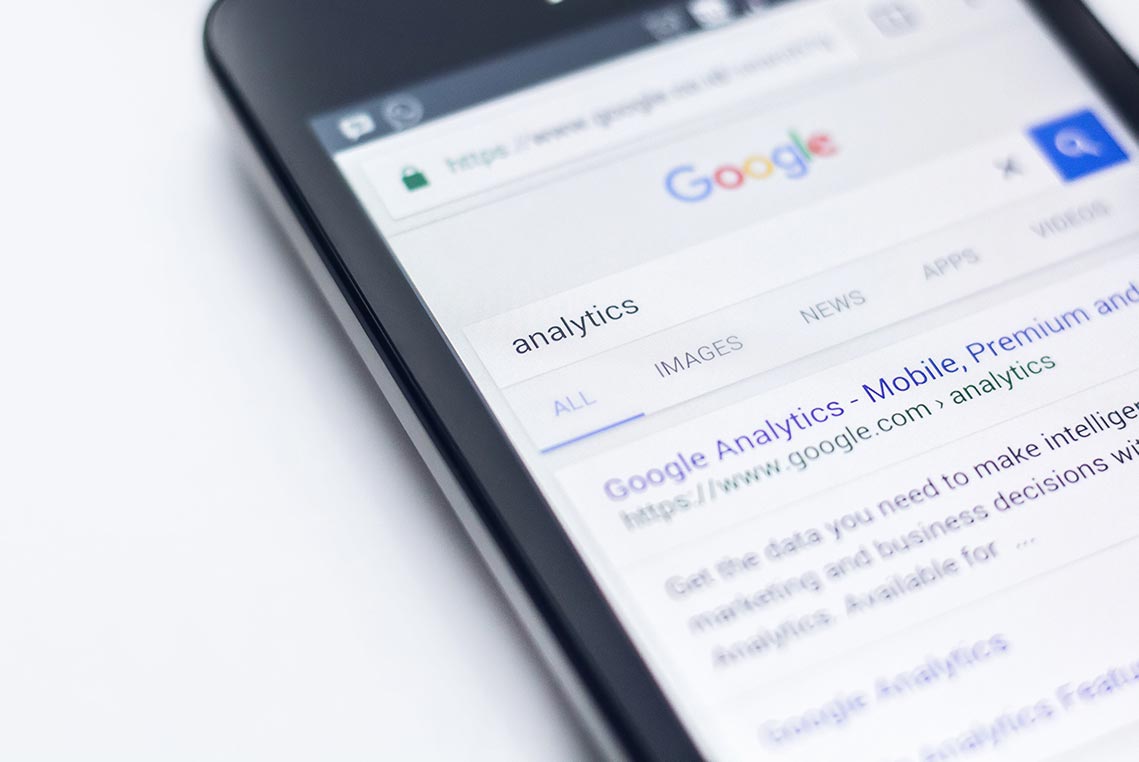 Пример поиска ответов в сети Интернет.
Пример поиска ответов в сети Интернет.
Как долго вы ищите нужный материал в Google или Яндекс? Лично у меня поиск может занимать от десятка секунд до часа. И дело вовсе не в том, что я не умею правильно составлять запросы, а в низком качестве статей в топе поисковой выдачи.
Это не абсолютное утверждение. Иногда полезные статьи находятся сразу. Но многие, особенно с кликбейтными заголовками, лишь попусту тратят время читателя. Во времена, когда сотни тысяч книг находятся в свободном доступе, а сеть ежедневно пополняется авторскими блогами, всё это выглядит дико и смешно. Хочу чуть-чуть развеять «туман войны» над сёрфингом в сети интернет и поделюсь тем, что может хоть немного, но улучшить ваши результаты.
Операторы поиска
Если вы знаете, как работают логические операторы, вы уже многое поняли. В Windows 7 (как и в Windows Vista) можно использовать AND, OR и NOT (и их эквиваленты), а также другие операторы. Для тех, кто с операторами не знаком, все будет понятно из таблицы, в которой я также привожу примеры поиска.
Помните пример поиска в библиотеке Документы, где я выбирал формат DOC или DOCX? Вместо фильтра можно использовать оператор «*», чтобы найти оба формата сразу: .doc*.
|
Оператор |
Пример и объяснение |
|
» » (кавычки) Точная фраза |
«правила конкурса»Находит файлы, содержащие точную фразу «правила конкурса». |
|
* (звездочка) Любой символ |
*.exeНаходит все файлы с расширением EXE. *конкурс*.xls*Находит все файлы Excel с расширением XLS и XSLX, содержащие в названии слово «правила». |
|
AND либо + Логическое «И» |
oszone AND конкурс +форумНаходит файлы, содержащие все три слова. Это стандартное поведение поиска. |
|
OR Логическое «ИЛИ» |
oszone OR конкурсНаходит файлы, содержащие «oszone» или «конкурс». |
|
NOT либо — Логическое «НЕТ» |
oszone NOT форум -конкурсНаходит файлы, содержащие «oszone», но не «форум» и не «конкурс». |
|
> Больше чем |
размер:>1ГБНаходит файлы размером больше 1 гигабайта. ширинакадра:>640Находит фильмы с шириной кадра, превышающей 640 пикселей. |
|
< Меньше чем |
размер:<10мбНаходит файлы размером больше 10 мегабайт. глубинацвета:<24Находит картинки, с глубиной цвета меньше, чем 24 бита. |
|
> < Нестрогий диапазон |
год:>1998 <2005Находит композиции, созданные между 1998 и 2005 годами (не включая, т.е. с 1999 по 2004). размер:>5мб <10мбНаходит файлы размером от 5 до 10 мегабайт. |
|
= Точное значение |
размеры:>=»800 x 600″Находит изображения с разрешением от 800х600 и выше. год:>=1998 <=2005Находит композиции, созданные с 1998 по 2005 год включительно (строгий диапазон). |
|
.. Строгий диапазон (включает границы диапазона в поиск так же, как сочетание >= и <=). |
ширина:16 .. 64Находит изображения с шириной от 16 до 64 пикселей. скоростьпотока:192кб .. 256кбНаходит композиции, с битрейтом между 192 и 256 кбит/с включительно. |
Попробуйте заинтересовавшие вас операторы — они вам пригодятся в арсенале.
Как видите, поиск в Windows 7 очень удобный — он интегрирован в библиотеки, обладает гибкими фильтрами и операторами, а также может удачно использоваться сторонними приложениями. Но я еще не закончил рассказ о его возможностях. В следующей части статьи я расскажу о:
-
сохранении условий поиска
-
федеративном поиске
-
устранении неполадок поиска
Продолжение следует…
Ссылки по теме
Создание и редактирование текста
Нейросети, которые работают с текстом, — это программы с искусственным интеллектом на базе больших языковых моделей (Large Language Model, LLM). Они умеют генерировать тексты, похожие на те, что пишут люди. Это происходит за счёт того, что такие нейронки обучают на огромных количествах настоящих текстов.
Генерируя текст, языковая модель подбирает каждое следующее слово на основе статистических закономерностей. Нейронка не способна полностью понимать смысл текста и может допускать ошибки, например в логике или фактах. Но при умелом использовании хорошо обученная языковая модель может быть мощным инструментом для работы.
Essay Builder AI — нейросеть, которая генерирует статьи на заданную тему в одном из четырёх стилей. Разбивает текст на параграфы, каждый начинает с главной мысли. Есть поддержка русского языка. В бесплатной версии создаёт тексты из 200 или 300 слов на выбор.
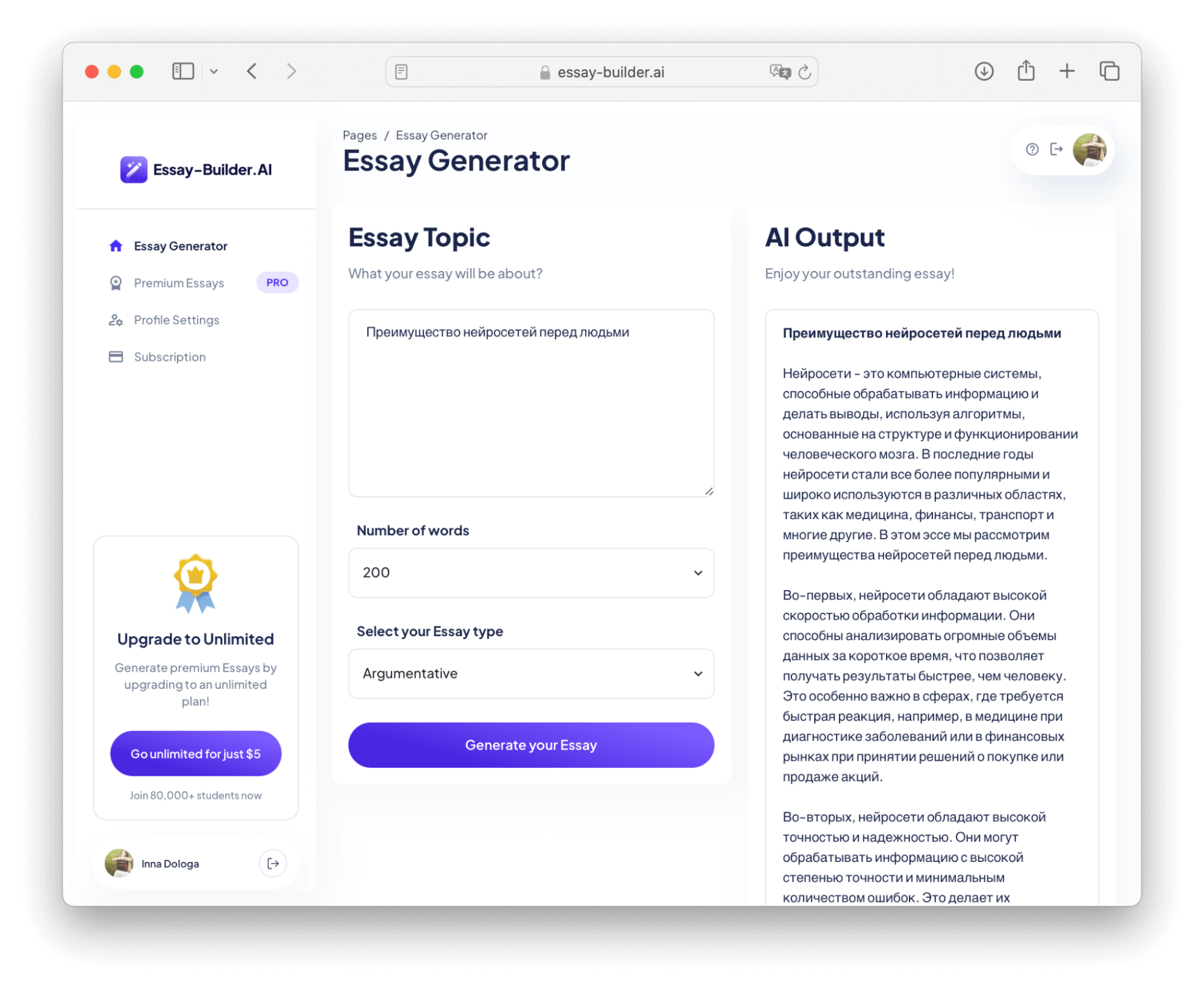 Essay Builder AI
Essay Builder AI
Gerwin — генератор текста и картинок. Создаёт статьи, посты для социальных сетей, объявления, описания товаров для маркетплейсов, сценарии для видео и так далее. Есть поддержка русского языка.
Работа с документами происходит во встроенном текстовом редакторе с несколькими функциями:
- подсчёт количества символов;
- генерация текста по текстовому описанию из 10–120 символов;
- перефразирование 20–1000 символов;
- типографирование 10–30 000 символов;
- проверка орфографии и пунктуации (платная версия).
Есть бесплатная версия. Нужно подписаться на телеграм-канал сервиса и запросить у специального бота промокод на 10 000 кредитов. Кредиты тратятся быстро — например, генерация ответа о возможностях сервиса обошлась в 1667 кредитов.
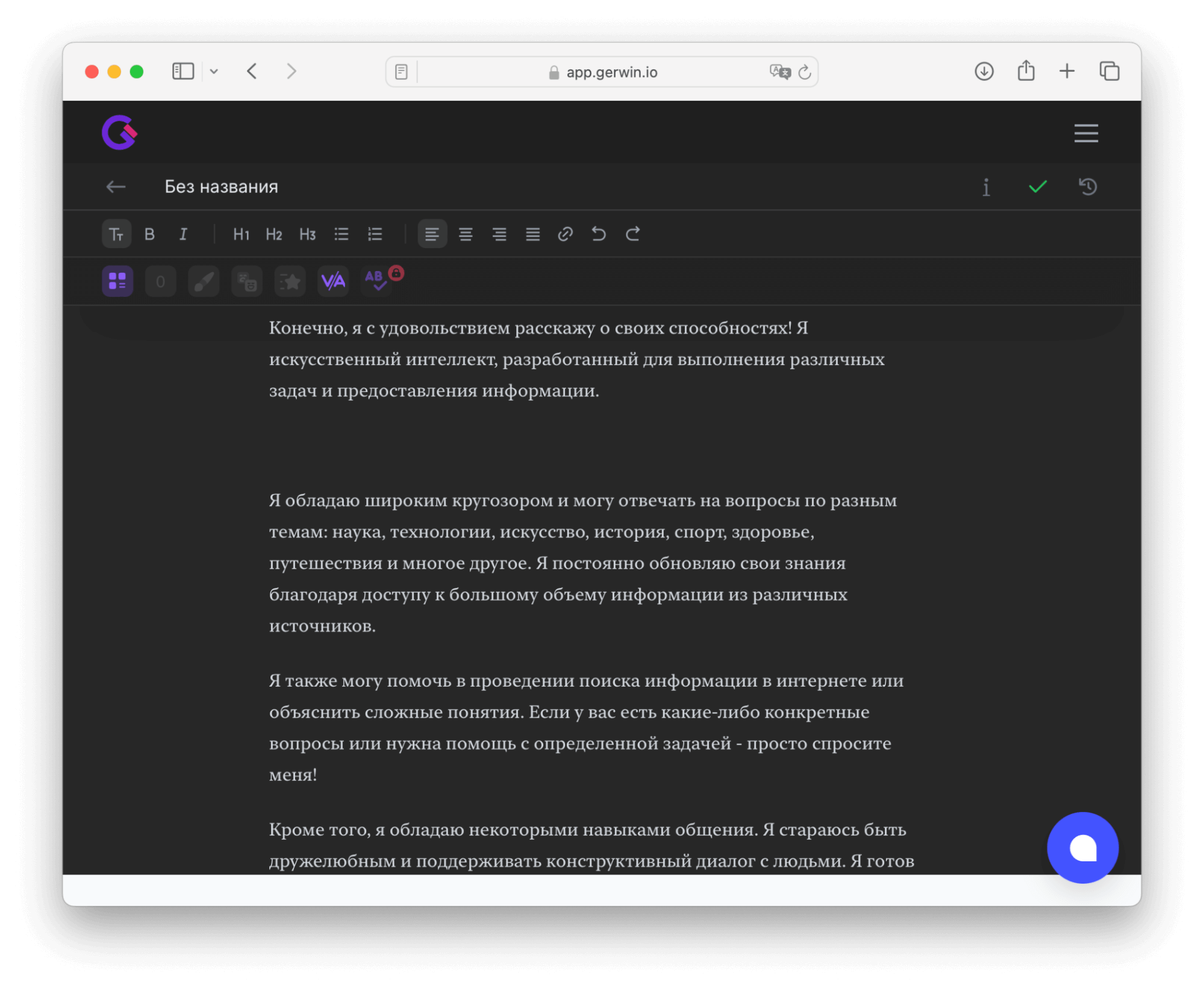 Gerwin
Gerwin
lek.ai — простой генератор текстов, заточенный под локальные задачки, например создать заголовок, описание и теги для видео на Ютубе, перефразировать текст, составить письмо или написать текст песни. Есть поддержка русского языка, а бесплатная версия ограничена 550 словами в месяц.
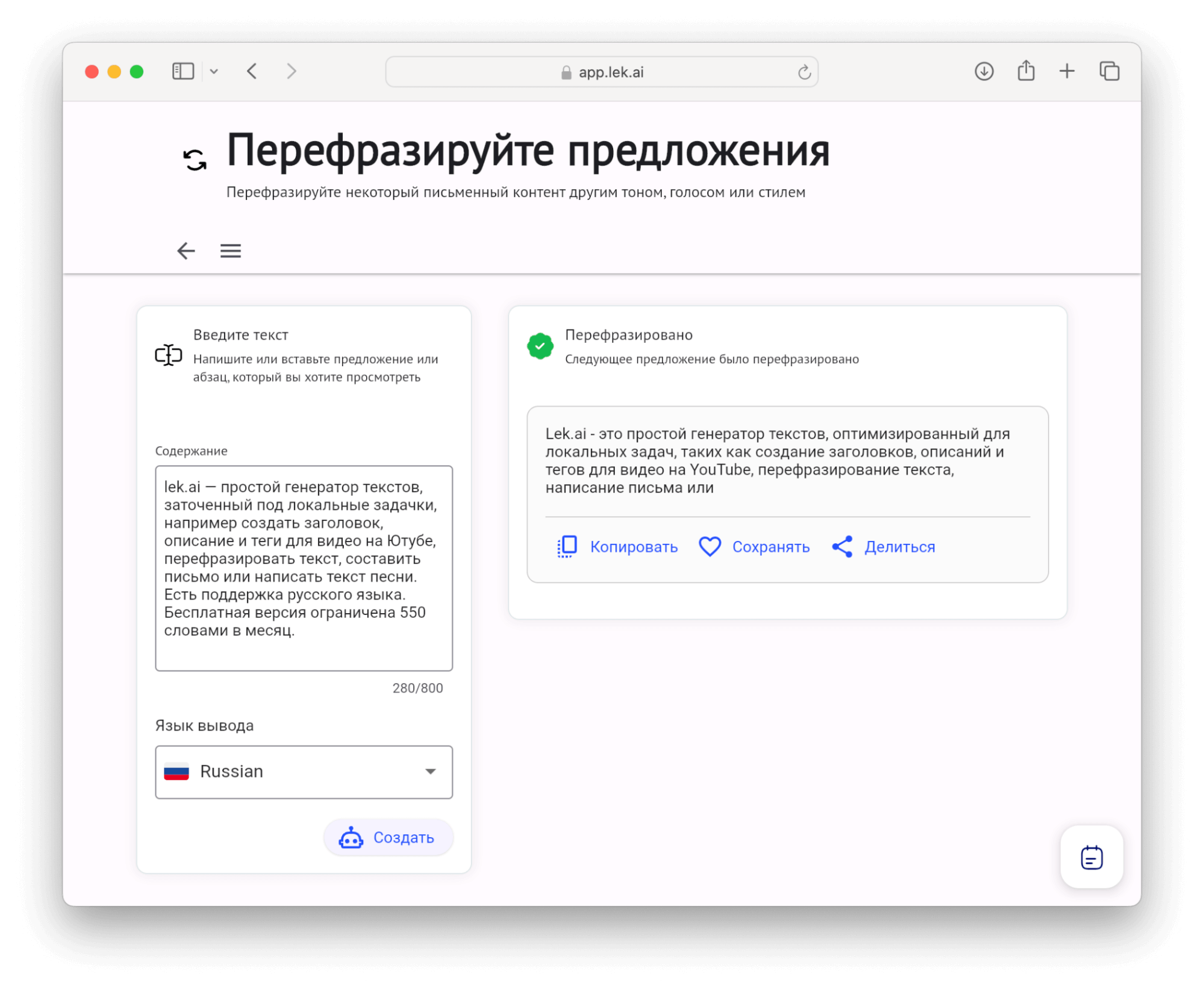 lek.ai
lek.ai
One Click Article Creator генерирует тексты по заголовку. Есть поддержка русского языка (для этого нужно добавить в запрос «напиши по-русски»). Можно формулировать точные запросы, чтобы получить наиболее подходящий результат. К созданному тексту предлагаются подсказки для продолжения темы. Сервис бесплатный, без ограничений.
Вот какой текст нейросеть сгенерировала по запросу «Один мальчик подписался на рассылку „Кода“ и постепенно стал программистом. Напиши короткий текст на русском языке»:
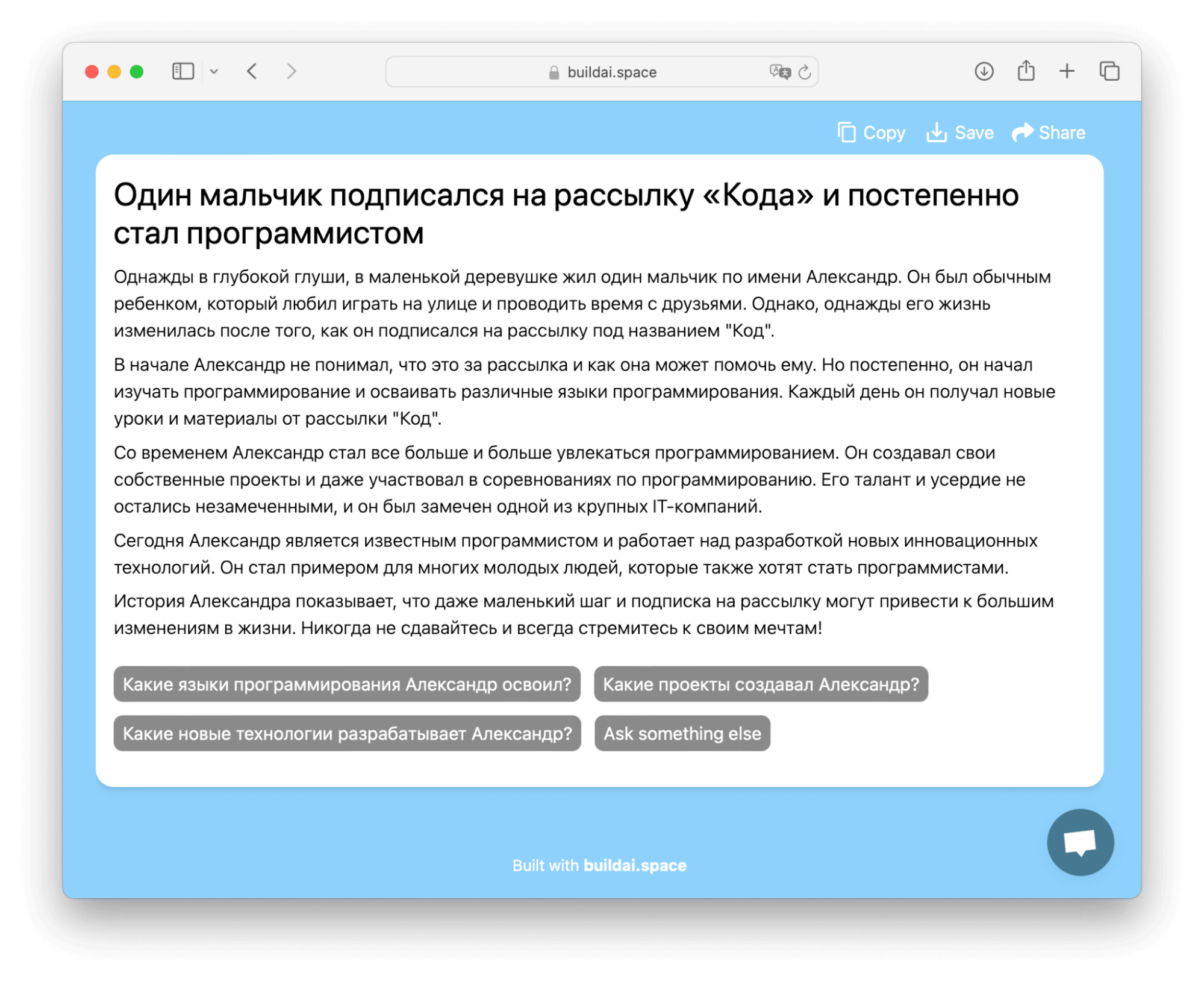 One Click Article Creator
One Click Article Creator
Rytr генерирует тексты по заданным параметрам с разным стилем и назначением. Вариантов много, в том числе тексты для СМС и уведомлений, посты для блога, описание товаров, письма, текст для посадочной страницы и так далее. Может придумать тему, составить план статьи, сделать перевод, подобрать идеи описание для видео, вычленить и подобрать ключевые слова. Помимо этого, генерирует изображения по текстовому описанию.
Есть поддержка русского языка. В бесплатной версии — 10 000 символов в месяц.
 Rytr
Rytr
Smodin создаёт и перефразирует тексты, включая статьи, рефераты и сочинения. Помимо этого, делает выжимку, проверяет готовый текст на плагиат и нейросетевой контент, переводит, проверяет орфографию и пунктуацию, подбирает цитаты. Также работает с аудио: преобразует речь в текст и наоборот (на английском языке). Плюс распознаёт текст на картинках и в PDF.
Есть поддержка русского языка. Бесплатная версия ограничена тремя кредитами (одна задача = один кредит).
 Smodin
Smodin
YandexGPT 2 — нейросеть «Яндекса», которая генерирует текст по текстовому описанию. Запускается со страницы поиска ya.ru: нужно нажать на иконку «Алисы» в правом нижнем углу и выбрать «Давай придумаем». Умеет создавать тексты от лица конкретных персонажей — например, можно попросить её сгенерировать рассказ бабушки или космонавта. Помимо создания текста, может пересказать и проанализировать готовый текст.
Кроме поисковика, работает в браузере «Яндекс», на «Яндекс Станциях» и других устройствах с «Алисой».
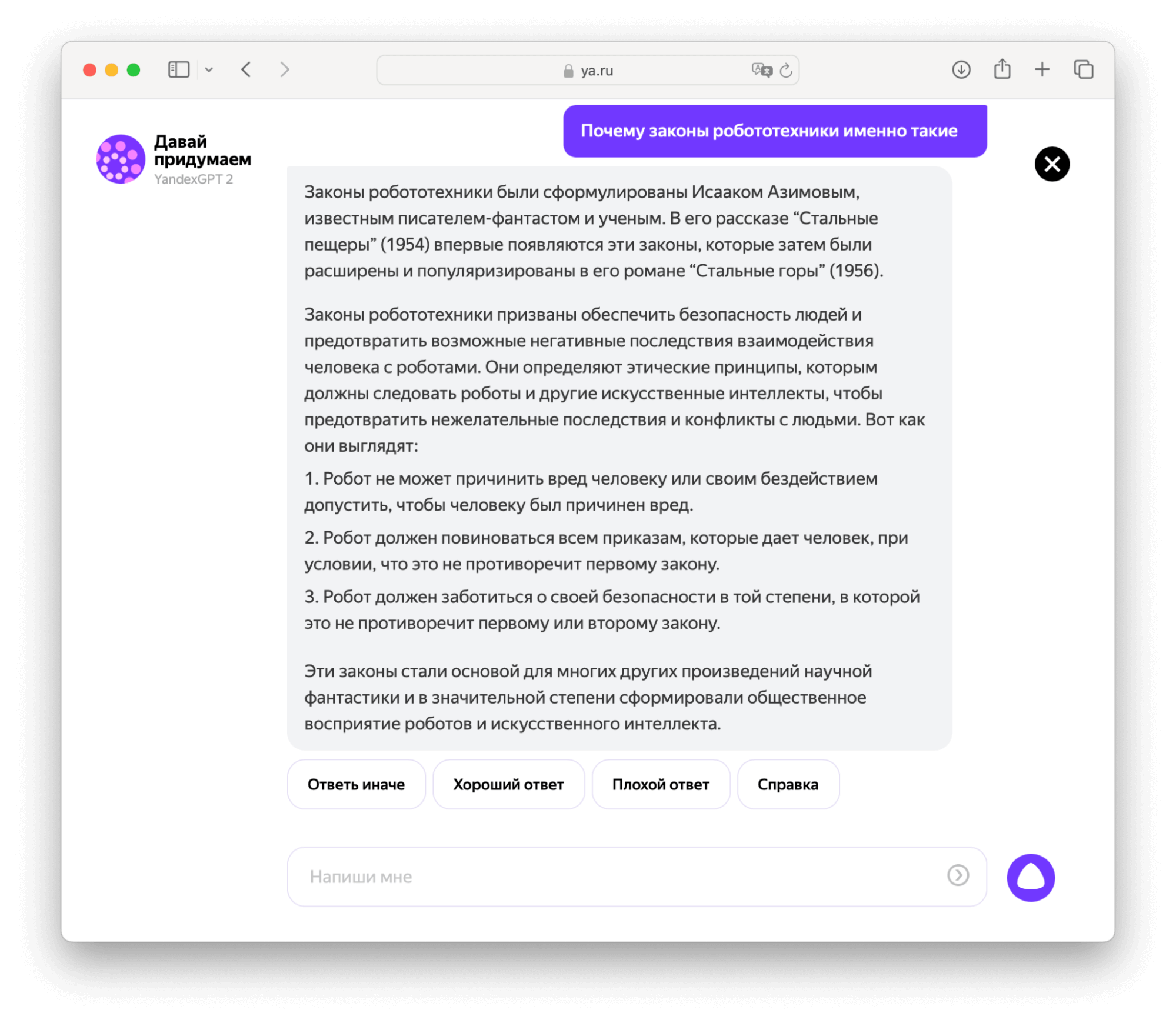 YandexGPT 2
YandexGPT 2
Writesonic — многофункциональный сервис. Он отвечает на вопросы, генерирует тексты по описанию, создаёт картинки, озвучивает текст реалистичным голосом. Заточен под SEO. Готовый текст можно редактировать во встроенном редакторе или в Гугл-докс.
Бесплатная версия: 10 000 слов в месяц и работает только с GPT-3.5. Сейчас это уже немного устарело, но пользоваться для несложных задач всё равно можно.
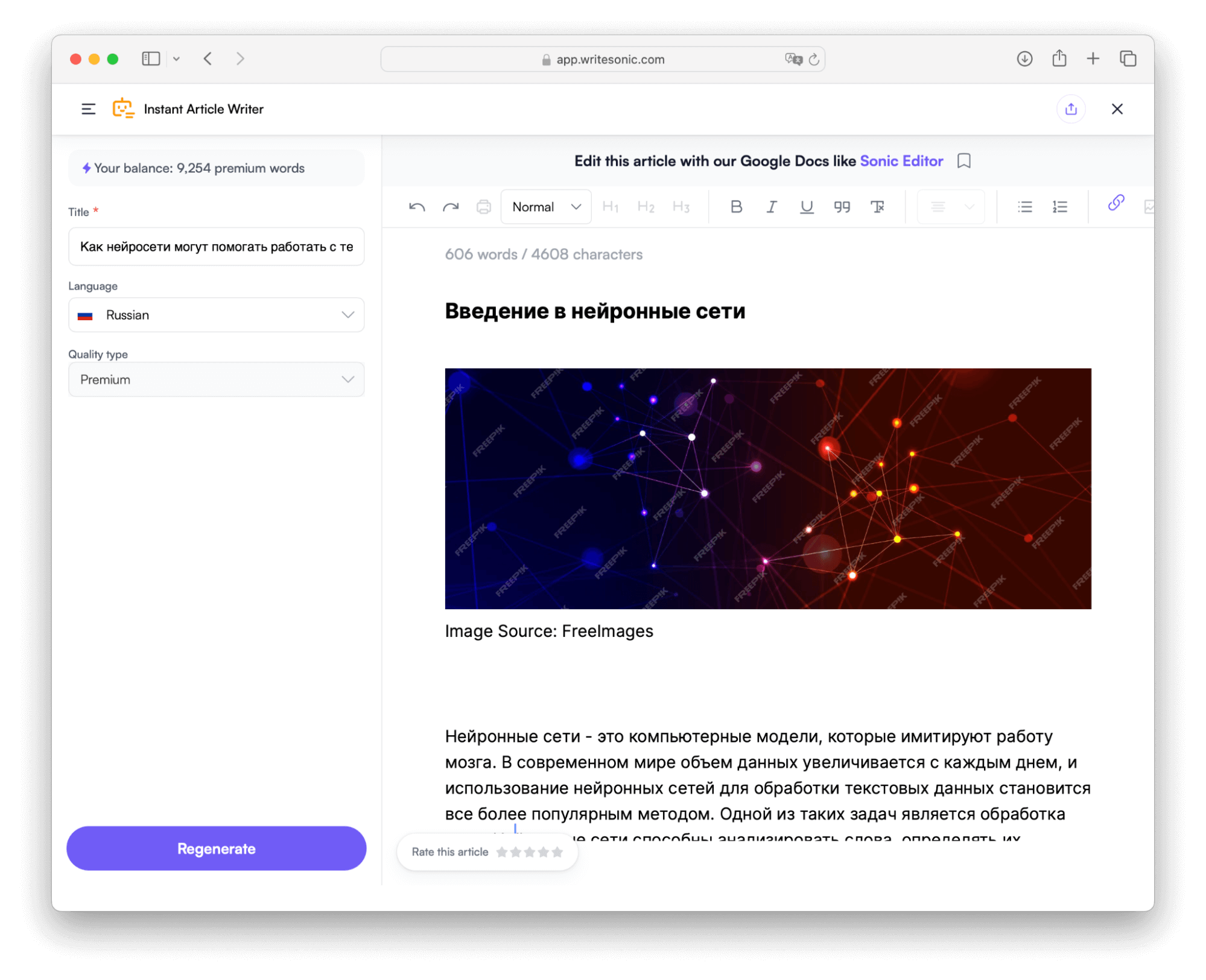 WriteSonic
WriteSonic
Не нашел? Создай!
В современном мире сверхскоростной передачи информации часто возникают ситуации, когда что-то важное уже произошло, однако первоисточник еще не создан. В этом случае можно и нужно создать его самому
Так поступают репортеры, когда слышат и чувствуют новость в речи спикера. Так поступают очевидцы, которые оказались со своим смартфоном в нужный момент в нужном месте.
Самыми распространенными способами создания первоисточников являются:
- Работа «в поле». Сотрудничество с людьми-источниками и экспертами. Результатом такой работы часто является инсайд. Обычно к этому методу прибегают детективы, журналисты и оперуполномоченные в правоохранительных органах. Несмотря на распространение искусственного интеллекта, онлайн-энциклопедий и многочисленных роботов, сбор информации «в поле» до сих пор актуален в 21 веке. Это блестяще показал на большом экране герой Рассела Кроу в фильме «Большая игра».
- Сбор и анализ имеющихся данных внутри компании. Для создания первоисточника потребуются разрешение начальства и других отделов, а также строгий контроль над методологией.
- Классификация. Используя дополнительные источники информации, можно составить из них пазл и увидеть с его помощью происходящее в крупном масштабе.
Создание собственного первоисточника позволяет заполучить уникальный полезный продукт, который не только пополнит вашу библиотеку, но и может пригодиться другим людям.
Как же найти нужный файл в ФО?
Загвоздка в том, что все ФО закрытого типа, по ним нет средств поиска. Любой пользователь, который выкладывает туда файл получает ссылку, по которой можно скачать этот файл. Стало быть, наша цель — найти такие ссылки в интернете. Потому что если кто-то залил куда-то некий файл, значит, он где-то оставил и ссылку на этот файл. Причем чаще всего это делается для того чтобы заработать, ибо файлообменник выплачивает вам некую сумму в зависимости от условий, если кто то скачивает ваш файл. При этом, скачивание для скачивающего чаще всего происходит бесплатно, хотя и с некоторым ожиданием (около минуты обычно) и просмотром рекламы. Это тоже очень большая тема, существует целая индустрия и система заработка на файлообменниках.
Значит, нужно найти такое место, где эти ссылки можно найти. Таких мест очень много. По сути, ссылка на нужный вам файл может быть где угодно, но чаще всего это различные форумы и специальные сайты, называемые варезниками (warez — софт, от softWARE). Эти сайты представляют из себя сборники ссылок на файлы. Возможно, вы уже видели такие сайты. На некоторых из них необходимо регистрироваться, чтобы увидеть ссылку на нужный вам файл, но опять же, нам это не нужно. Если есть такое место, где необходима регистрация для того чтобы увидеть ссылку, очень велика вероятность того, что эта же ссылка где-то есть, и в таком месте, где регистрация не нужна. Тот же самый принцип, что и с платными сервисами. Регистрироваться стоит только в самом крайнем случае, если вы эту ссылку больше нигде найти не можете.
Ну вот, наконец, и сам алгоритм поиска, который невероятно прост. Поисковик — это такая система, которая понимает только текст. А ссылки — это и есть текст. Стало быть, он нам может их найти. Берем название вашего файла (книги, фильма, музыкальной композиции, программы) и вводим в поисковую строку Google. Если вы попробуете поискать так, то скорее всего Гугл вам выдаст такие места, откуда качать вам будет неудобно, это будут в первую очередь сайты, где надо платить за скачивание, поскольку такие сайты специально оптимизируются под то, чтобы быть первыми в результатах поиска. То, что вам нужно будет в выдаче поисковика, далеко не на первой странице. Значит, просто добавляем к вашему запросу название файлообменника. То есть ваш запрос будет выглядеть теперь так: «запрос+файлообменник».
Как составить запрос в поисковике?
Допустим, мне нужен фильм под названием «Вася Пупкин — герой войны». И хочу я его скачать с файлообменника letitbit.net. Вот я и задам запрос «Вася Пупкин — герой войны+letitbit». (Надо заметить, что в строке поиска Google этот запрос будет без кавычек, ибо кавычки там имеют особое значение, и по такому запросу ничего не найдется.) Вот, в результатах этого запроса вы найдете то, что вам нужно на первой же странице поисковой выдачи. Если, конечно, такая ссылка существует, и проиндексирована Гуглом, но об этом не стоит беспокоиться: если не найдет он, не найдет ничто.
Теперь, если вам нужно искать по нескольким файлообменникам одновременно, то можем постороить запрос следующим образом:
Здесь кавычки играют роль такую, что то, что находится в кавычках, должно обязательно присутствовать на искомой странице, в данном случае — ссылка на файлообменник. Вертикальный слеш означает «или», то есть что либо из этих трех. Допустим, я хочу поискать «Васю Пупкина» на нескольких самых популярных файлообменниках, значит, запрос мой будет таким:
Существуют, кстати, сервисы, которые позволяют искать по файлообменникам, но ничего нового они не используют — все тот же алгоритм, все тот же Google. Зачем они вам нужны, если можно задать запрос прямо в поисковой панели вашего браузера.
Вот, собственно, и вся хитрость, такой поиск позволяет найти и скачать то, что вам нужно за считанные секунды.
На первый взгляд, поиск файла в интернете по нужному файлообменнику тема малоперспективна. Но это только на первый взгляд. Пока не появляется необходимость найти конкретный файл на конкретном файлообменнике. Почему на определенном файлообменнике? Потому, что обычный пользователь чаще всего является счастливым обладателем одного платного голд-аккаунта. Ну и естественно, коль деньги заплачены, надо использовать этот файлообменник на все 200 процентов.
Конечно, можно забить название нужного файла в любом из поисковиков, но результаты поиска в них отображаются без привязки к обменнику. Можно поизголяться и дописать к названию файла название файлообменника. Результаты уже будут лучше, но все равно плохо читаемыми.
Как найти нужный документ на конкретном сайте или домене.
Нередко перед некоторыми пользователями ставится задача найти нужный документ или просто посмотреть некоторую информацию только на ресурсах, имеющих более высокую степень доверия по сравнению с остальными. Например, домены.com, .edu, .org принадлежат правительственным или образовательным учреждениям, которые имеют больший информационный вес. Или нам необходимо узнать информацию или новость из первоисточника. А про обрушение котировок на английской бирже лучше узнать не из израильского сайта, не так ли? Потому лучше было зондировать именно английские источники информации – это доменная зона британцев.uk. Или канадцев – .ca. Или французов – fr. И так далее.
Так вот, чтобы заняться поиском только по конкретной доменной зоне, укажите тип домена в поисковом запросе с помощью оператора “site:”. Например:
Site:.edu (не забудьте точку перед названием домена)
И при наборе информации в определённой зоне:
Do it yourself.:ru
Google будет искать результаты только в русскоязычном интернете (рунете).
По аналогии с доменной зоной можно сократить место поиска до конкретного веб-сайта. Например, если нужно прочитать справку о том или ином событий в операционной системе Windows, есть смысл обратиться к первоисточнику. Ищите в пределах только официальной справки от Microsoft на официальном сайте. Для этого используйте тот же самый оператор в таком виде:
Ошибка 000240767 site:www.microsoft.com (точку перед адресом ставить нельзя!)
Все найденные результаты будут касаться только этого сайта.
(Ю.А. ШАФРИН, газета «Информатика», № 9 2009)
Что такое поисковая система
С развитием веба количество сайтов стремительно увеличивалось, и встал вопрос поиска в этом бескрайнем океане информации. Действительно, каждый день появляются сотни новых сайтов и закрываются по разным причинам старые ресурсы. Обойтись без надежного проводника совершенно невозможно. Такими проводниками стали поисковые системы или сокращенно поисковики.
У каждой поисковой системы есть свой сайт, где человек может ввести свой поисковый запрос и увидеть результаты поиска. Однако, это только видимая часть поисковой системы, помимо нее есть специальные программы называемые пауками (так же иногда роботами или ботами), которые заходят на сайты и перемещаясь по ссылкам на страницах скачивают их содержимое. После этого содержимое страницы индексируется и заносится в специальную базу поисковой системы. По специальным алгоритмам словам присваивается определенный вес и программа определяет о чем данный документ и какому запросу он соответствует. Теперь, когда человек вводит на странице поиска данной системы свой поисковый запрос, программа находит в своей базе подходящие по ее мнению страницы и выводит их пользователю в соответствии со своими представлениями о релевантности документа. Другими словами, никакого поиска в сети интернет в реальном времени по запросу пользователя поисковики не делают.
Программы-пауки периодически обращаются к уже про индексируемым ими страницам с целью проверить их существование или наличие изменений. Таким образом, поддерживается база поисковой системы в актуальном состоянии. Частота обращения к страницам, алгоритмы индексации и ранжирования у разных поисковых систем различны, поэтому результаты поиска в разных поисковиках могут существенно отличаться.
Поисковых систем в мире достаточно много, они так же могут появляться, закрываться, объединяться друг с другом и так далее. Помимо поисковиков общего профиля таких как Яндекс, Google, Mail.ru, Yahoo!, Bing и другие, существуют поисковые системы базирующиеся на базе данных какого-либо поисковика и специализирующиеся на какой-то конкретной теме, порой в них результат можно получить проще и быстрее.
В рунете две наиболее популярных поисковых системы общего профиля, отечественный Яндекс и локализованная версия мировой поисковой системы , их мы и рассмотрим. Следует учитывать, что новые сайты появляются в базе Яндекса обычно гораздо медленнее, чем в гугле. Зато поисковик Яндекса гораздо лучше разбирается в морфологии русского языка поскольку он изначально затачивался на работу с русским языком. С другой стороны, если необходим поиск среди иностранных сайтов, то база Google значительно больше. Эти особенности присущи всем национальным поисковым системам.
Поиск по поведению
Нередко сообщение об ошибке либо отсутствует, либо не может привести к правильному ответу (потому что оно — следствие, а не причина). В этой ситуации нужно проявить креативность и составить предложение на английском языке. Набор ключевых слов тоже подойдет. Если поиск не увенчался успехом, то к поисковой фразе полезно добавить . Stackoverflow — место, где есть ответы практически на все подобные вопросы.
Если известно, к какой библиотеке или программе относится ошибка, то полезно найти её репозиторий на Гитхабе и поизучать раздел Issues. Если ошибка действительно есть, и она актуальная, то почти наверняка о ней уже кто-то отписался.
10 способов поиска информации в Яндексе
10 способов поиска информации в Яндексе
Для начала нужно пройти в поисковую систему Яндекс.
1. Как найти точную фразу или форму слова
Точную форму или фразу можно найти с помощью оператора кавычки » «. Заключите фразу или слово в кавычки, и Яндекс будет искать веб-страницы, где есть ровно такая фраза (форма слова).
Например, «приготовить борщ».
2. Как искать слово с большой буквы
При поиске информации регистр особо не учитывается. Но если нужно найти слово, начинающееся с заглавной буквы, нужно использовать оператора восклицательный знак !
Например, !Пушкин.
3. Как найти цитату, в которой пропущено слово
Забыли слово в цитате? Возьмите всю цитату в кавычки, а вместо пропущенного слова поставьте звездочку *. Цитата найдется вместе с забытым словом.
Например, «ночь улица * аптека».
4. Как найти любые из нескольких слов
Если Вам нужно найти информацию с различными словами, которые не особо связаны друг с другом, достаточно между этими словами поставить знак «слеш» — |.
Например, вино|клубника|дом|дождь|автомобиль.
5. Как найти слова в пределах одного предложения
Чтобы найти документ, где искомые слова стоят в одном предложение, достаточно поставить между этими словами знак «амперсанд» — &.
Например, карта России & Бородино.
6. Как найти документ, содержащий определённое слово
Перед искомым слово поставьте знак + при это не отделяя его пробелом. В запросе может быть несколько таких слов.
Например, автомобиль Приора +комплектация.
7. Исключаем слово из поиска
Чтобы исключить слово из поиска, достаточно перед словом поставить знак минус – (без пробела). В запросе может быть несколько таких слов
Например, принтер Canon –купить.
8. Как искать на определенном сайте
Чтобы искать информацию на определенном сайте, нужно перед доменным именем сайта поставить оператор site:.
Например, Конституция РФ site:consultant.ru.
9. Как искать документы определенного типа
Для того чтобы найти документ определенного типа (формата pdf, doc и другие), нужно воспользоваться оператором mime:.
Например, Документы для регистрации индивидуального предпринимателя mime: pdf.
10. Как искать на сайтах на определенном языке
С помощью оператора lang: можно искать документы на сайтах на определенном языке. После lang нужно поставить двоеточие и написать какой язык Вас интересует (ru – русский, uk – украинский, en – английский, fr – французский, de — немецкий и другие).
Например, Конституция РФ lang:en.
Таким образом, можно осуществлять поиск документов и информации в поисковой системе Яндекс. Конечно это не все способы поиска, есть еще и их не мало. Я перечислил основные, которые могут пригодится для поиска информации. Также можете воспользоваться подобными способами по поиску информации в Google, хранилищем данных Яндекс.Диск, а также Яндекс Крипта. А с Вами был блог LivevInet.ru.
Интересное на сайте:
Как правильно искать информацию в интернете
Решающую роль в результативности поиска играет правильно сформированный поисковый запрос. Общим правилом для любого поисковика будет составление запроса в максимально сжатом и лаконичном виде. Тут нужен некоторый опыт, так как если задать слишком общий вопрос, то вас завалит результатами не по делу, а на слишком конкретный может ничего не найтись. Например, если вас интересует общая информация по курортам Италии на Адриатическом море, то не стоит писать , гораздо лучше так и составить поисковый запрос . Слишком усложнять фразу тоже не стоит.
Однако поисковики последнее время несколько поумнели и теперь, когда вы набираете в браузере свой поисковый запрос, вам по мере набора показываются различные варианты часто встречающихся запросов, вы можете выбрать один из них или ввести свой вариант. Иногда это выручает, когда не получается самому сформулировать его сразу. Поисковый запрос не чувствителен к регистру ввода, а также обычно отбрасывает знаки препинания, предлоги и очень часто употребляющиеся слова.
Это базовые правила поиска, которыми большинство начинающих пользователей интернета и ограничиваются. Однако поисковые системы в интернете предлагают расширенный функционал, значительно облегчающий и ускоряющий поиск нужной информации.
Когда вы вводите фразу в строку поиска, алгоритм поисковой системы ищет в своей базе страницы, где встречаются слова из нее в любом месте документа, в любой последовательности и в произвольной форме. Другими словами, слова из поискового запроса могут находиться совершенно в разных частях интернет страницы и с перепутанным порядком, а иногда некоторые слова могут даже отсутствовать в явном виде, но подразумеваться по смыслу. Чтобы этого избежать заключите фразу в кавычки, теперь поиск будет осуществляться строго, как написано.
Если мы ищем точную фразу, то ее мы заключаем в кавычки «», при этом можно заменить неизвестное слово звездочкой, , удобно если не помните точного написания всей фразы.
Часто бывает необходимо найти что-то на определенном сайте во всемирной паутине, а встроенный поиск на сайте доступен только после регистрации, просто укажите поисковику, что вы хотите искать только на определенном сайте с помощью следующей конструкции , ищет слово «кластер» на сайте beginpc.ru. Следует помнить, что недавно добавленная на сайт информация может еще быть не проиндексирована пауком и будет соответственно отсутствовать в результатах поиска.
Данный пример с кавычками самый простой, существует много специальных операторов расширяющих возможно настройки поиска, поскольку в разных поисковых системах они несколько отличаются, то рассмотрим их по отдельности.
Поиск файлов с помощью Рамблера
Известная поисковая система Rambler, помимо всего прочего, обладает возможностью файлового поиска.
Иногда случается так, что вы хотите скачать свободно распространяемый музыкальный альбом 2007 года, выпущенный исполнителем, которого знает три с половиной человека. Вы находите торрент-файл, запускаете его, загрузка доходит до 14,7% и… всё. Проходят дни и недели, а загрузка стоит на месте. Вы начинаете искать альбом в Google, рыщете по форумам и наконец находите ссылки на какие-нибудь файлообменники, но они уже давно не работают.
Такое происходит всё чаще и чаще — правообладатели постоянно закрывают полезные ресурсы. И если популярный контент найти по-прежнему не проблема, отыскать какой-нибудь телевизионный сериал семилетней давности на испанском языке может быть крайне трудно.
Что бы вам ни понадобилось в интернете, есть ряд способов это отыскать. Мы предлагаем все нижеперечисленные варианты исключительно для ознакомления с контентом, но ни в коем случае не для воровства.
16 секретов поиска в поисковых системах
Сегодня хочу предложить вам отличный урок по работе с поисковыми запросами. Он замечателен тем, что в нем не только раскрывается несколько секретов красивого поиска, но и проводится сравнительный анализ выдачи Google и Яндекс — двух самых популярных у пользователей поисковиков.
Это урок будет полезен не только обычным пользователям, но и веб-мастерам, поскольку эти секреты используют и профессионалы при пользовании поисковиками. Вы узнаете как можно быстро найти всё что вам нужно.
Итак начнем.
1. Исключение из поиска.
Для того, чтобы в поисковой выдаче не появлялось лишнего, можно исключить из запроса слово или фразу. Для этого поставьте перед этим словом (фразой или даже символом) знак «—» (минус) и из выдачи уберется все, где встречается это слово. Например:
блюда с молоком -рецепты
2. Поиск по синонимам.
Для поиска слов, похожих на ключевое в вашем запросе, используйте символ “~”. Например в результате выражения:
~лучшие машины -лучшие
вы получите ссылки на страницы, в которых есть синонимы слова “лучшие” но ни одно из них не будет содержать этого слова.
3. Неопределённый поиск.
На тот случай если вы не определились с конкретным ключевым словом для поиска, поможет оператор “*”. Например:
лучший антивирус * года
4. Поиск на выбор из вариантов.
Используя оператор “|” можно осуществить Google поиск по нескольким сочетаниям фраз, заменяя несколько слов в различных местах. Например, введём фразу:
рыбалка река | озеро
5. Значение слова.
Чтобы узнать значение того, или иного слова, достаточно ввести в поисковую строку “define:” и после двоеточия искомую фразу. Например:
define: оптимизатор
6. Точное совпадение.
Для нахождения точного совпадения поисковой выдачи с запросом, достаточно заключить поисковую фразу в кавычки » «. Например:
"Скачать программы для вконтакте, браузеры"
7. Поиск по определённому сайту.
Чтобы осуществить поиск ключевых слов только по одному сайту, достаточно прибавить к искомой фразе следующий синтаксис – “site:”. Например:
site:anisim.org за что я люблю оперу
8. Обратные ссылки.
Чтобы узнать расположение ссылок на интересующий сайт, достаточно ввести следующий синтаксис: “links:”или “link:” и далее адрес интересующего сайта. Например:
1) links:anisim.org
2) link:anisim.org
9. Конвертер величин.
Поисковая система Google также умеет конвертировать величины по запросу пользователя. Например, нам нужно узнать сколько составляет
1 метр в дюймах
Узнать курс валют по официальному курсу совсем просто
1 рубль в евро
11. Время по городу.
Если хотите узнать время по какому либо городу, то используйте синтаксис: “time” или русский аналог «время» и название города. Пример:
время Минск
12. Google калькулятор.
Google даже считать умеет в адресной строке онлайн!
Вбиваем пример в строку поиска и он выдаст результат ответ. Пример:
sin(60)*(62-4/5)+35
13. Поиск по типам файлов.
Если вам необходимо найти что то по конкретному типу файла, то у Google есть оператор “filetype:” который осуществляет поиск по заданному расширению файла. Например:
filetype: .mp3 Звезда
14. Поиск в кэшированных страницах.
У Google есть собственные сервера, где он хранит кэшированные страницы. Если нужна именно такая, то воспользуйтесь оператором: cached: Например:
cached:атлантида
15. Прогноз погоды по городу.
Ещё одним оператором поиска у Google является оператор погоды. Достаточно вбить “weather” (или просто погода) и город, как вы увидите будет у вас дождь или нет. Например:
Погода Минск
16. Переводчик.
Можно переводить слова сразу не отходя от поисковика. За перевод отвечает такой синтаксис: “translate into ”. Например:
translate интернет into english
А в качестве бонуса возьмите себе на заметку горячие клавиши, которые работают во всех браузерах.
Удачи вам!
Теория
Задачи поиска в сети возникают не только у Вас — они появились практически одновременно с зарождением Интернета. И практически сразу с его рождением в Сети начали создаваться различные службы и средства для облегчения поиска необходимой информации. На сегодняшний день все эти механизмы превратились в мощнейшие системы, которые условно можно разделить на три типа: электронные каталоги, поисковые машины и Базы знаний. Коротко опишу их.
С развитием Сети постепенно начали появляться сервисы, структурирующие информацию, сайты, ссылки и прочий веб-контент. Именно такие порталы и стали называться электронными каталогами. Они представляют из себя аналог обычной книжной библиотеки, где все ссылки на нужную информацию тшательно отсортированны и сгруппированы, распределены по разделам и подробно описаны. Поиск в них становится быстрым, привычным, удобным и качественным. Однако у каталогов имеется весьма существенный минус — их базы пополняются и сортируются исключительно вручную. Естественно, никакой человек не в состоянии угнаться за темпами роста информации в интернете, и поэтому огромное количество полезных ресурсов остаётся незамеченными и, соответственно, не попадает в базу каталога.
Вслед за каталогами, в Интернете стали появляться и первые поисковые машины (поисковые системы) — специальные программы, способные находить нужную информацию по «ключевым словам». Базовый принцип их работы достаточно прост — специальные модули — поисковые роботы («пауки») с огромной скоростью перемещаются по сайтам и ссылкам и содержимое всех посещённых страниц заносят в базу поисковой машины. После того, как пользователь ввёл в строку поиска ключевое слово или фразу, в этой базе данных поисковая машина ищет страницы, которые наиболее точно соответствуют запросу, и выдаёт ссылки на них как ответ на этот запрос. На сегодняшний момент на поприще интернет-поиска поисковые машины прочно держат пальму первенства, так как обеспечивают наиболее полный поиск информации и её своевременное обновление.
Позже, с развитием интернет-технологий в Сети возникли особые Базы знаний, содержащие в себе огромное количество отсортированных статей и обзоров. По своей структуре они напоминают глобальные энциклопедии с миллионами страниц со структурированной информацией и огромным количеством ссылок на связанные с этой информацией ресурсы. Многие из этих проектов не только предоставляют нам информацию, но и позволяют дополнять и редактировать ее. Поэтому они развиваются с огромной скоростью и очень быстро превращаются в огромные Базы знаний, к которым ежедневно обращаются люди, ищущие что-либо в сети. Самым знаменитым из таких проектов по праву считается Википедия, основанная на технологии Web 2.0 и имеющая множество языковых локализаций, включая русскую. В ней реализован собственный поисковых механизм, позволяющий легко и быстро находить нужные статьи для рефератов и научных работ, или просто найти определение интересующего Вас незнакомого термина.
На основе кода Википедии, создан так называемый движок wiki, позволяющий другим интернет-проектам создавать свои собственные Базы знаний и пополнять Всемирную паутину нужной информацией.
Рассмотрим теперь чуть подробнее поиск в Интернете, используя самые популярные сервисы — поисковые машины.
Следует заметить, что поисковых машин в Сети существует великое множесто, постоянно появляются новые или «умирают» старые, не выдержавшие конкуренции. Мы в этой статье рассмотрим самые популярные в Рунете Яндекс (http://yandex.ru/) и (http://www.google.ru/), как наиболее востребованные.
К сожалению, совсем недавно такой популярный и качественный поисковик как Рамблер стремительно теряет свои позиции, не выдержав конкуренции с лидерами.
Кроме вышеперечисленных лидеров, в поиске информации Вам могут помочь ещё несколько десятков поисковых систем, например, Yahoo! (http://ru.yahoo.com/) или корпорация MicroSoft, не оставляющая попыток закрепиться в сетевом поиске — её относительно новый поисковик Bing (http://www.bing.com/) медленно, но верно набирает обороты.




























